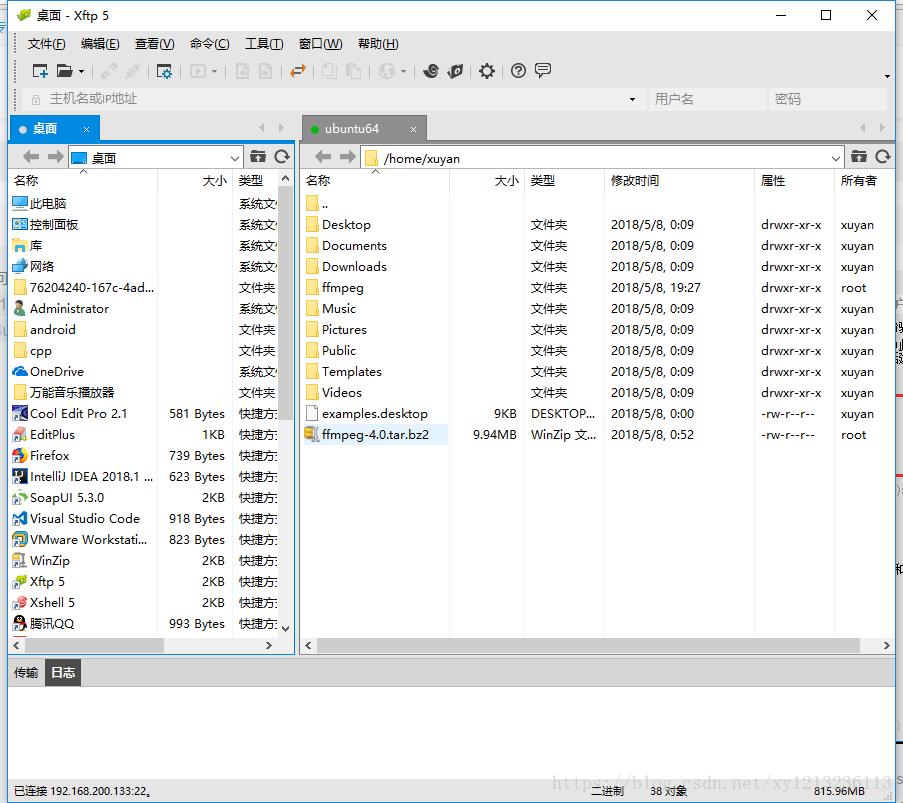xshell连接ubuntu
xshell与虚拟机中ubuntu之间的环境搭建请参考:https://blog.csdn.net/xuyankuanrong/article/details/80233925
xshell与ubuntu之间环境主要工作是保证xshell与Ubuntu之间网络畅通无阻。
下面,介绍xshell连接配置。
需要获取root权限,建议在root用户下操作一下命令。
Ubuntu中需要安装openssh-server,需要管理员权限,建议在安装时,更新Ubuntu为最新的版本,老版本的Ubuntu下载会报404,然后执行:sudo apt install openssh-server安装net-tools工具,命令:apt install net-tools
查看ip,命令:ifconfig
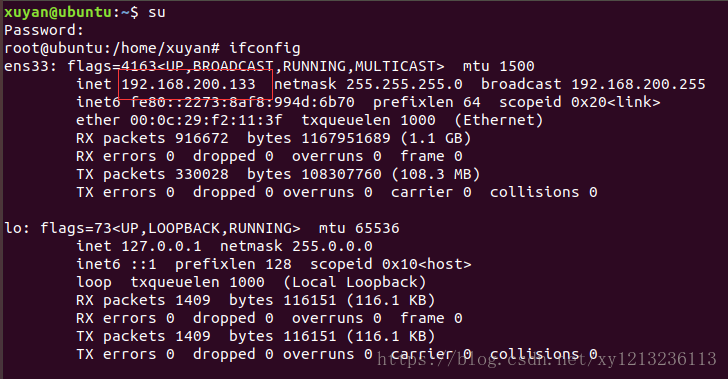
检查网络连接是否存在“VMnet8”
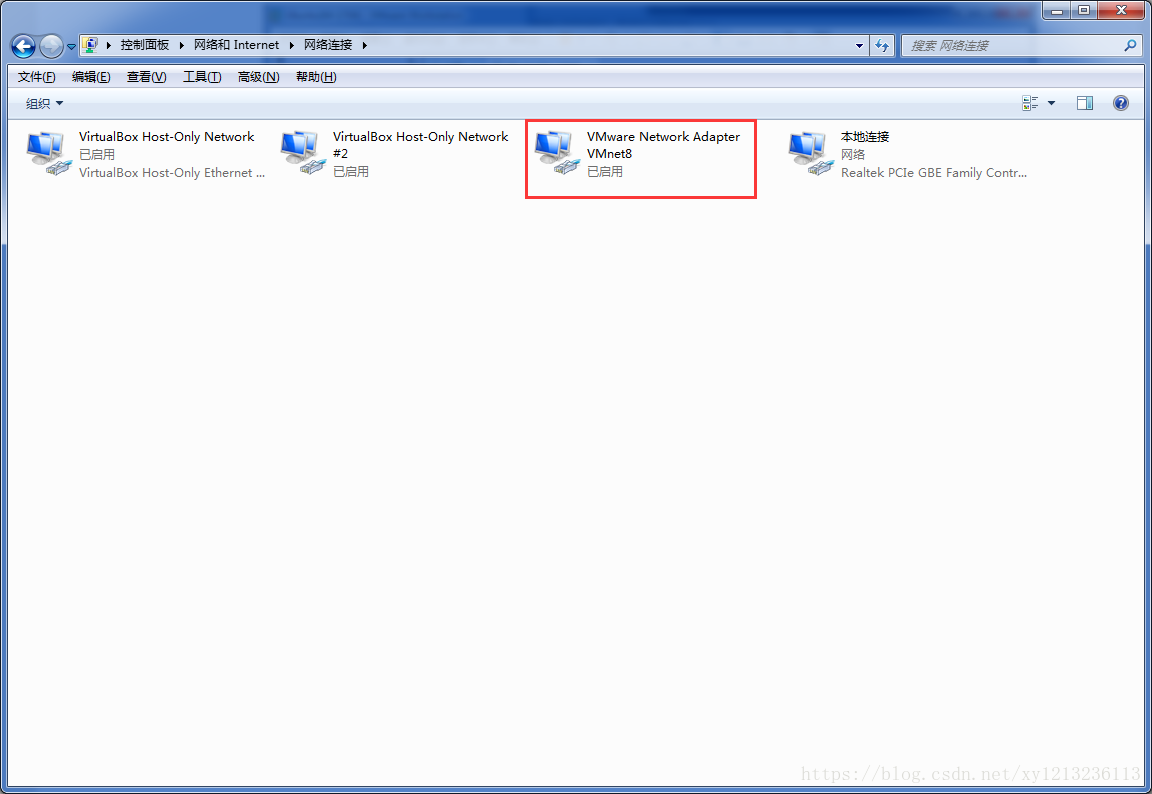
如果没有则需要添加,打开VMware中的虚拟网络编辑器
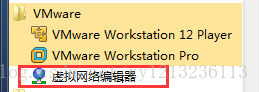
点击管理员权限打开
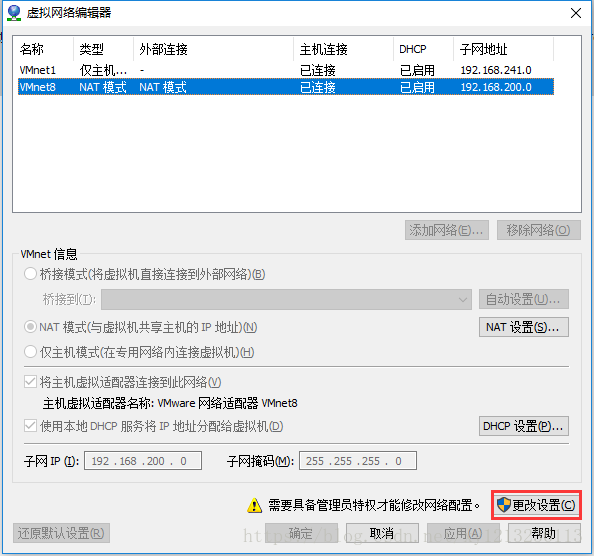
选择添加vmnet8适配器
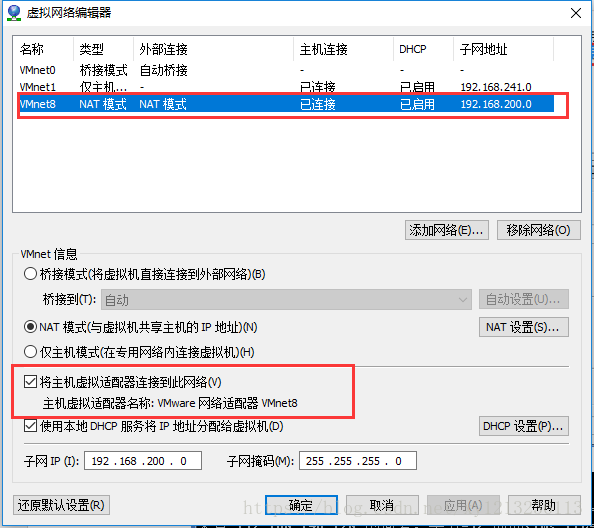
打开cmd ping Ubuntu的ip

在Xshell中添加会话连接,主机配置Ubuntu的IP地址。端口号配置22,不然很可能会被防火墙拦截。
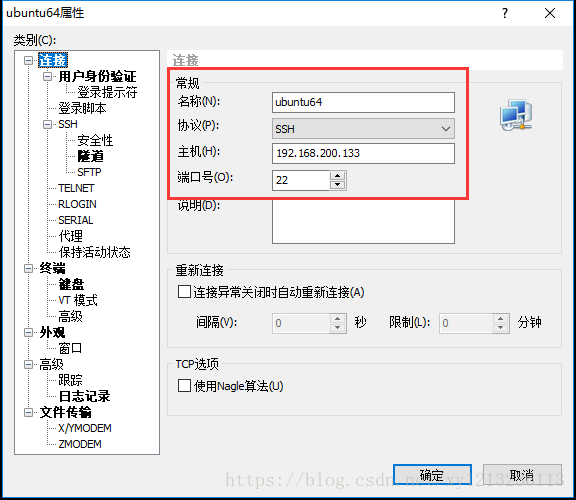
Ubuntu登陆用户名和密码:
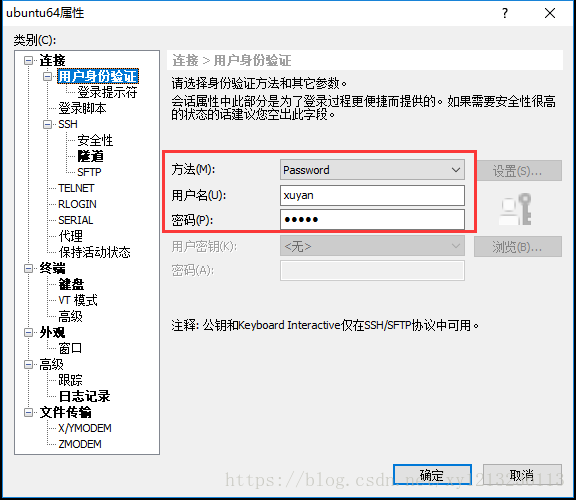
然后开始连接xshell,有可能会提示“ssh服务器拒绝了密码”。
通过这个命令查看SSH是否启动: ps -e | grep ssh
如果只有ssh-agent表示还没启动,需要 /etc/init.d/ssh start
如果还是连接不上,可能是ssh-server的配置文件设置了拒绝以root用户登录的模式,在root登陆的情况下
使用这个命令: vim /etc/ssh/sshd_config
vim编辑 PermitRootLogin without-password更改为 PermitRootLogin yes,最新版本是将它注释掉的,更改完要删掉注释。
然后ubuntu重启ssh服务,sudo /etc/init.d/ssh restart ,一般情况下就可以正常连接啦!
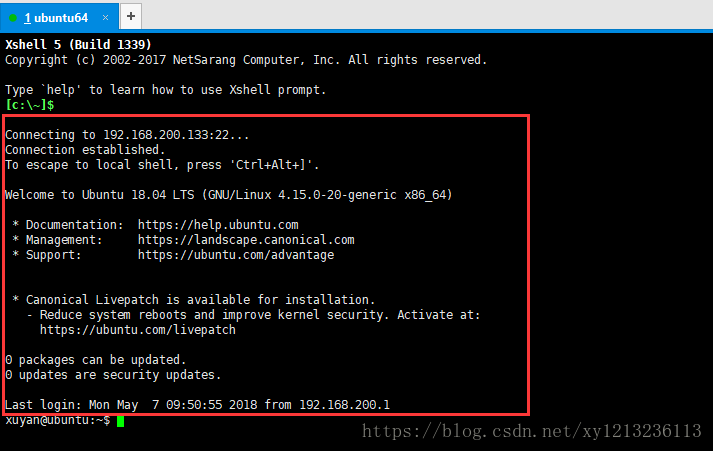
xftp连接Ubuntu
经过以上xshell连接步骤,只需要简单的配置即可。

不出意外的话,也可连接成功。